Maison >Les sujets >excel >Comment trouver des feuilles cachées dans Excel
Comment trouver des feuilles cachées dans Excel
- 醉折花枝作酒筹original
- 2021-05-13 14:08:2542444parcourir
Méthode : ouvrez d'abord le tableau Excel qui doit être utilisé et sélectionnez la feuille ; puis cliquez avec le bouton droit de la souris et sélectionnez "Afficher" dans le menu contextuel, puis appuyez et maintenez enfoncé le bouton " ; Maj" du clavier, et en même temps sélectionnez les feuilles qui n'ont pas besoin d'être masquées ; enfin cliquez sur le bouton "OK".

L'environnement d'exploitation de ce tutoriel : système Windows 7, version WPS Office 2016, ordinateur Dell G3.
Alors, comment afficher le tableau masqué ? De même, faites un clic droit et sélectionnez Afficher.
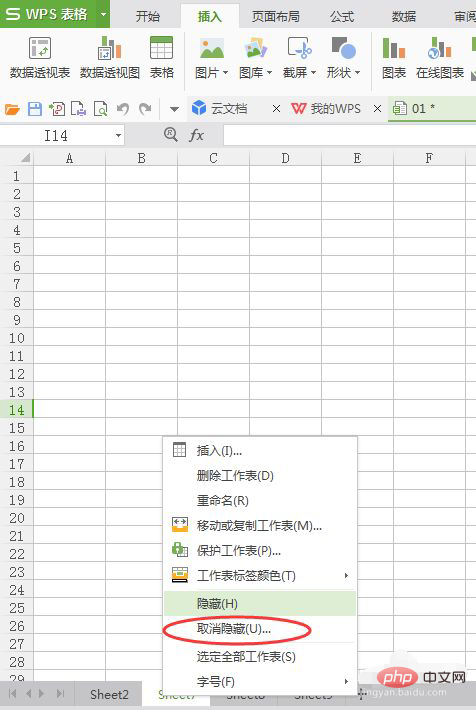
Dans la case, cliquez pour sélectionner la feuille qui doit être affichée, cliquez sur OK, et la feuille ne sera pas masquée.
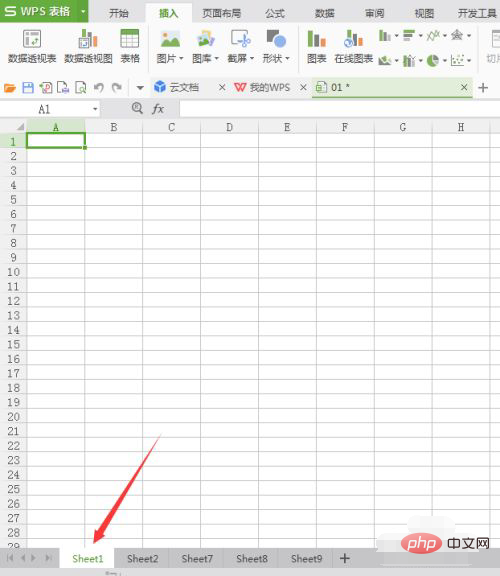
Maintenez également la touche Maj enfoncée et sélectionnez les feuilles qui n'ont pas besoin d'être masquées pour afficher les feuilles en même temps.
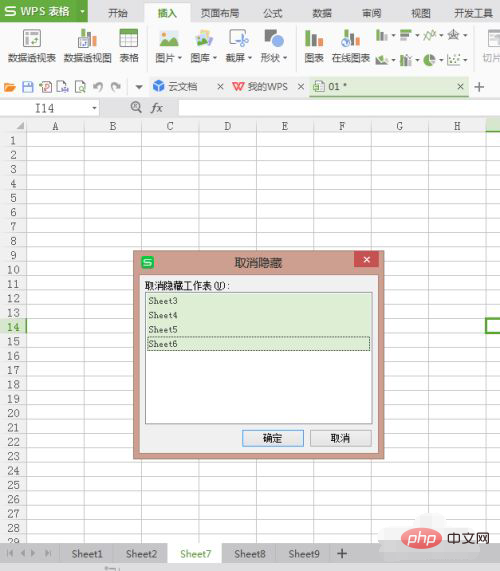
Recommandations d'apprentissage associées : tutoriel Excel
Ce qui précède est le contenu détaillé de. pour plus d'informations, suivez d'autres articles connexes sur le site Web de PHP en chinois!
Articles Liés
Voir plus- Comment générer un code QR dans Excel
- Que dois-je faire si je ne parviens pas à saisir des caractères chinois dans ma feuille de calcul Excel ?
- Comment supprimer complètement les décimales dans Excel
- Comment copier des feuilles de calcul dans des classeurs dans Excel
- Que dois-je faire si le fichier Excel n'est pas volumineux mais est très lent à ouvrir ?

